win10怎么取消更新系统 win10怎么彻底关闭更新系统
更新时间:2024-02-28 11:23:03作者:qiaoyun
电脑中一般都会开启自动更新功能,所以如果有新系统更新或者补丁的话就会自动进行更新升级,但是有很多人并不喜欢,所以就有部分win10系统用户想要取消更新系统,只是不知道要怎么操作,为了帮助到大家,现在就给大家介绍一下win10彻底关闭更新系统的详细方法吧。
方法如下:
1、在电脑桌面,右键“此电脑”,选择“管理”,进入下一步;
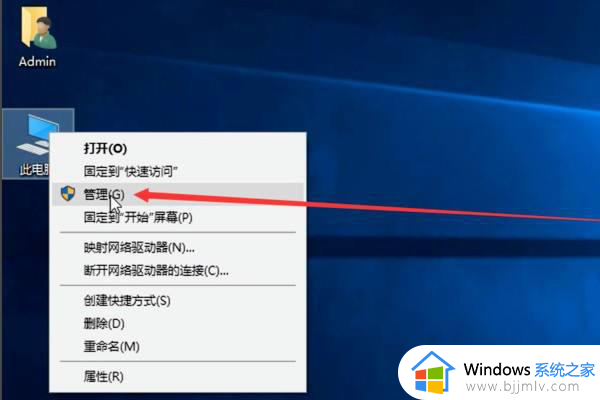
2、在弹出的界面中,左侧,点击“服务和应用程序”,点击“服务”,查看右侧展开界面;
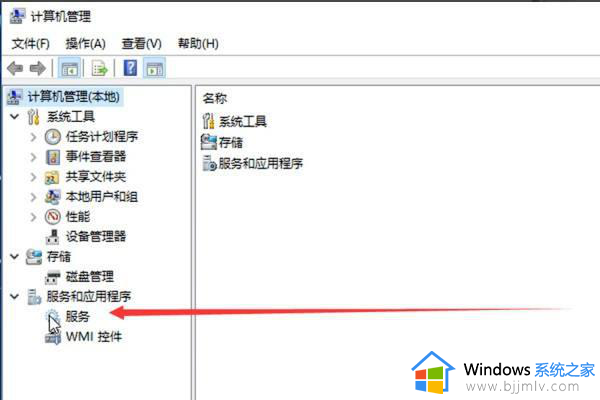
3、在右侧下拉列表中,找到“windowsupdate”,右键点击,选择“属性”;
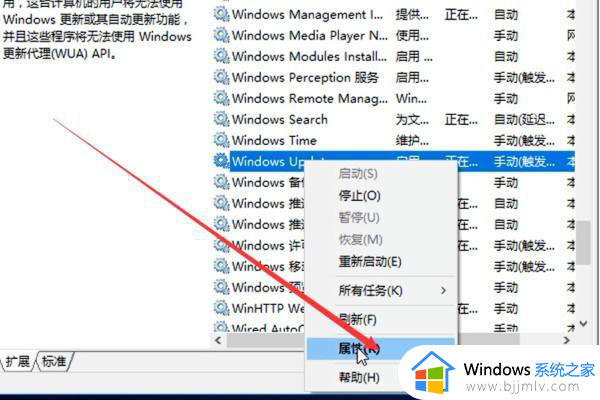
4、将常规标签下方的“启动类型”更改成“禁用”,点击“确定”即可关闭win10的自动更新功能。
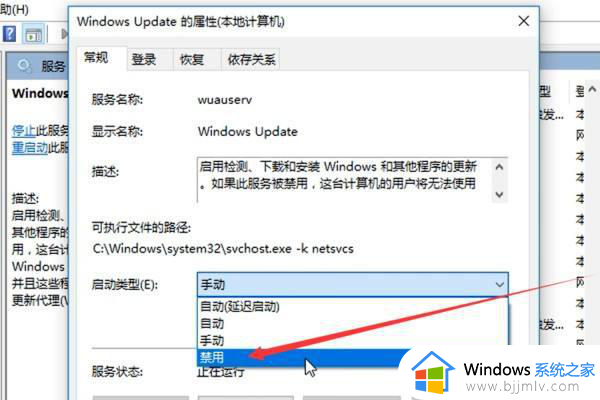
注意事项:
1、win10系统自动更新是微软对系统漏洞的修补,以此提高系统安全性和稳定性,同时解决诸多系统问题,并不是关闭系统更新就无后顾之忧了;
2、养成定期更新的习惯是有必要的,目前win10还在不断的完善。关闭系统更新会影响我们的使用体验,所以在不影响工作的情况下,建议定期进行更新,也可选择在夜间进行更新。
以上给大家介绍的就是win10怎么彻底关闭更新系统的详细内容,大家如果有需要的话,可以学习上述方法步骤来进行操作,相信能够帮助到大家。
win10怎么取消更新系统 win10怎么彻底关闭更新系统相关教程
- 怎么彻底关闭win10更新功能 win10系统彻底关闭更新设置方法
- 彻底win10关闭自动更新方法 win10系统如何彻底关闭自动更新
- win10在哪里关闭系统更新?win10系统更新如何彻底关闭
- 怎么彻底关闭win10更新 win10如何关闭系统更新
- win10系统如何永久关闭更新 win10电脑自动更新怎么彻底关闭
- win10永久关闭系统更新的步骤 win10怎么彻底关闭更新
- win10怎么取消系统更新 win10系统如何取消更新系统
- 怎样彻底关掉win10更新系统 怎么永久关闭win10自动更新
- 如何禁用win10系统更新 彻底永久关闭win10更新图文步骤
- win10取消系统更新设置方法 win10系统怎样取消更新
- win10如何看是否激活成功?怎么看win10是否激活状态
- win10怎么调语言设置 win10语言设置教程
- win10如何开启数据执行保护模式 win10怎么打开数据执行保护功能
- windows10怎么改文件属性 win10如何修改文件属性
- win10网络适配器驱动未检测到怎么办 win10未检测网络适配器的驱动程序处理方法
- win10的快速启动关闭设置方法 win10系统的快速启动怎么关闭
win10系统教程推荐
- 1 windows10怎么改名字 如何更改Windows10用户名
- 2 win10如何扩大c盘容量 win10怎么扩大c盘空间
- 3 windows10怎么改壁纸 更改win10桌面背景的步骤
- 4 win10显示扬声器未接入设备怎么办 win10电脑显示扬声器未接入处理方法
- 5 win10新建文件夹不见了怎么办 win10系统新建文件夹没有处理方法
- 6 windows10怎么不让电脑锁屏 win10系统如何彻底关掉自动锁屏
- 7 win10无线投屏搜索不到电视怎么办 win10无线投屏搜索不到电视如何处理
- 8 win10怎么备份磁盘的所有东西?win10如何备份磁盘文件数据
- 9 win10怎么把麦克风声音调大 win10如何把麦克风音量调大
- 10 win10看硬盘信息怎么查询 win10在哪里看硬盘信息
win10系统推荐